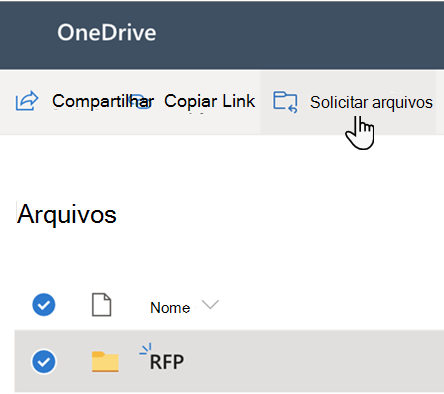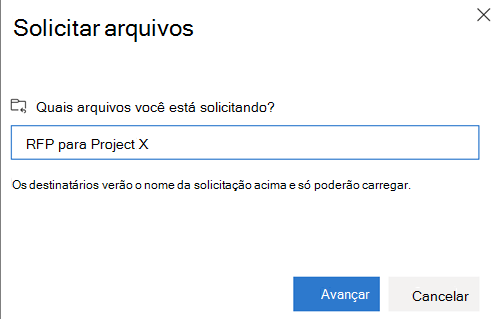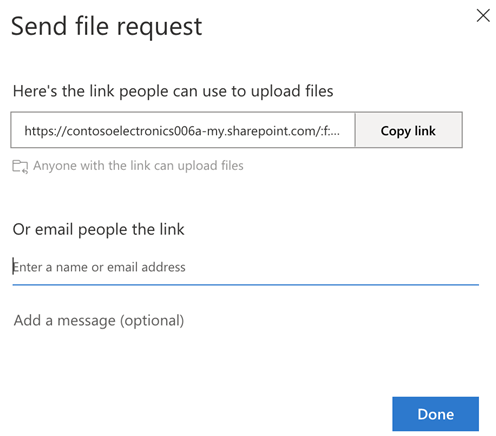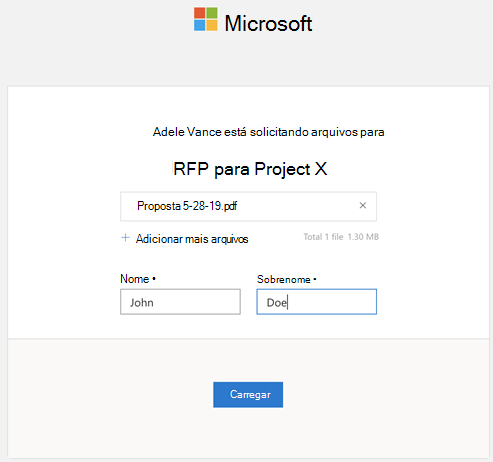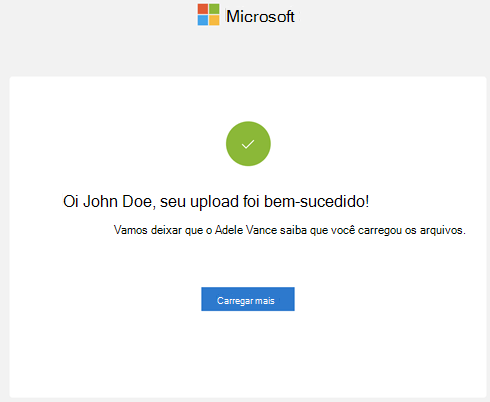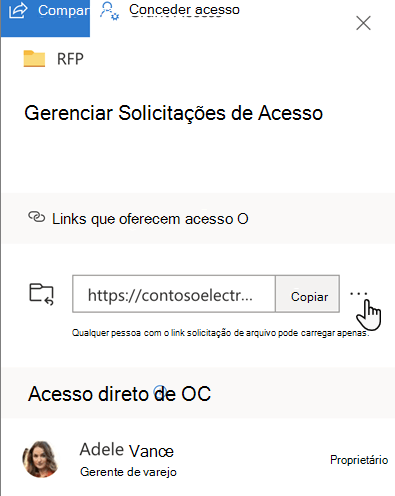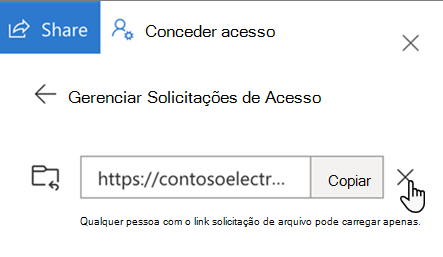Com o recurso de solicitação de arquivo em OneDrive ou SharePoint, você pode escolher uma pasta em que outras pessoas possam carregar arquivos usando um link que você envia. Pessoas você solicitar arquivos só pode carregar arquivos; eles não podem ver o conteúdo da pasta, editar, excluir ou baixar arquivos ou até mesmo ver quem mais carregou arquivos.
Com uma solicitação de arquivo:
-
Qualquer pessoa com o link de solicitação de arquivo pode enviar um arquivo; eles não precisam ter OneDrive.
-
Todos os arquivos enviados a você são salvos em uma única pasta escolhida.
-
Cada arquivo terá um prefixo para ajudá-lo a identificar quem o carregou.
-
Se dois arquivos com o mesmo nome forem carregados, o OneDrive adicionará automaticamente um número ao nome do segundo arquivo.
-
Pessoas que respondem à sua solicitação só podem carregar arquivos. Eles não podem exibir ou editar o conteúdo do seu OneDrive.
Selecione uma opção abaixo para saber mais.
Veja como solicitar arquivos:
-
Em seu OneDrive, selecione a pasta em que deseja que os arquivos sejam carregados e selecione Solicitar arquivos.
-
Em Quais arquivos você está solicitando, insira um nome descritivo para os arquivos que você está solicitando de outras pessoas. Você verá essa descrição quando eles receberem a solicitação de arquivo.
-
Selecione Avançar.
-
Você pode selecionar Copiar link para copiar o link de solicitação e enviá-lo para qualquer pessoa de quem deseja solicitar arquivos ou inserir o endereço de email ou endereços das pessoas de quem deseja solicitar arquivos. Você também pode digitar uma mensagem que será incluída no email que OneDrive envia para eles.
-
Selecione Concluído.
Você receberá um email de notificação sempre que alguém carregar arquivos na pasta de solicitação de arquivo.
Se você quiser editar o nome descritivo da solicitação de arquivo, selecione a pasta e selecione Solicitar arquivos novamente e altere o nome. As pessoas às quais você enviou a solicitação verão o novo nome quando carregarem arquivos.
Qualquer pessoa com o link poderá carregar arquivos para a solicitação. No entanto, eles não são capazes de ver ou editar outros conteúdos na pasta ou ver quem mais é capaz de carregar arquivos.
Quando os destinatários selecionarem o link, eles verão:
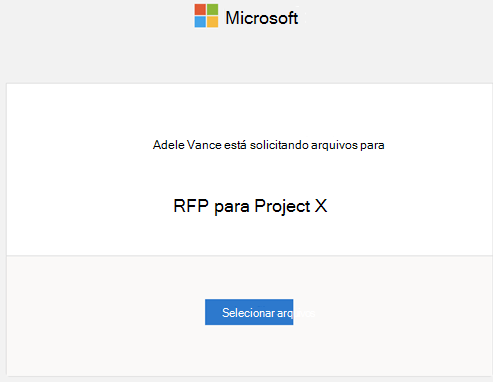
Observações:
-
Se o destinatário não estiver conectado, o destinatário será solicitado a adicionar um nome e sobrenome para ajudar o solicitante a identificar os diferentes arquivos carregados. O nome e o sobrenome fornecidos não são validados; é puramente para conveniência do solicitante e não é uma garantia de identidade quando o destinatário não está conectado no momento.
-
Se o destinatário estiver conectado e responder à solicitação, a identidade será registrada como parte do upload.
-
Clique em Selecionar arquivos, navegue até a pasta apropriada e selecione o arquivo que está sendo solicitado. Se você precisar adicionar arquivos adicionais, selecione Adicionar mais arquivos.
-
Quando você tiver selecionado todos os arquivos solicitados, selecione Carregar.
-
Os destinatários receberão outra notificação depois que seus arquivos tiverem sido carregados com êxito.
Você pode parar de solicitar arquivos excluindo o link de solicitação de arquivo depois de terminar de receber arquivos de outras pessoas. Depois de excluir o link, as pessoas com o link não poderão mais carregar arquivos nessa pasta.
-
Em OneDrive, selecione a pasta solicitação de arquivo.
-
Selecione as reticências (...).
-
Selecione Gerenciar Acesso.
-
Selecione as reticências (...) ao lado do link de solicitação na seção Links Giving Access .
-
Selecione x ao lado do link.
-
Selecione Excluir link.
A exclusão do link não pode ser desfeita. Se você precisar começar a coletar arquivos nesta pasta novamente, crie uma nova solicitação de arquivo na pasta e envie aos destinatários um novo link ou convite por email.
Observações:
-
O administrador deve habilitar o recurso Arquivos de Solicitação Habilitar Solicitações de Arquivo no SharePoint ou no OneDrive – SharePoint no Microsoft 365.
-
Esse recurso não está disponível para Office 365 operado pela 21Vianet, OneDrive para casa ou Office 365 Alemanha.